iTunes 응용 프로그램은 미디어 파일을 저장하고 구성 및 관리할 수 있는 좋은 플랫폼입니다. Apple Inc.에서 만든 제품이므로 iOS 기기 사용자에게 많은 이점이 제공됩니다.
이제 이전에 스토어에서 구입한 Apple Music 노래 또는 iTunes 노래가 있는 경우 해당 노래가 Apple의 FairPlay 보호 정책에 따른다는 것을 알아야 합니다. 원하는 기기에서 재생하거나 액세스하도록 할 수는 없습니다. 따라서 전체 iTunes DRM 제거 프로세스를 알아야 합니다.
가지고 있는 보호된 iTunes 또는 Apple Music 노래에 액세스하려고 할 때 때때로 짜증이 날 수 있습니다. 글쎄, 그것은 방법입니다. DRM 암호화를 사용하므로 승인되지 않은 장치에서 액세스할 수 없습니다. 또한 해당 장치에 저장하거나 원하는 경우에도 영원히 보관할 수 없습니다.
딜레마를 해결하기 위한 유일한 방법은 iTunes DRM 제거 프로세스를 수행하는 방법을 배우는 것입니다. 이 iTunes DRM 제거 프로세스가 어떻게 수행될 수 있는지 궁금할 수 있으므로 도움이 되도록 이 기사를 작성했습니다.
iTunes DRM 제거 프로세스에 대해 자세히 알아보면 모든 미디어 플레이어 또는 장치에서 음악 파일을 재생할 수 있습니다. 공유할 수 있는 몇 가지 방법이 있으므로 이 게시물의 각 부분에 제시된 내용을 반드시 읽으십시오.
컨텐츠 가이드 1 부분. iTunes 노래/Apple Music에서 DRM의 무손실 제거2 부분. iTunes Match를 사용하여 iTunes 노래에서 DRM 제거3 부분. iTunes 영화/TV 프로그램에서 DRM 제거4 부. 개요
iTunes DRM 제거 프로세스는 대부분의 사용자가 이미 신뢰하는 전문 응용 프로그램에 의존하는 경우 수행하기 쉽고 처리하기 쉽습니다. 웹을 통해 "iTunes DRM 제거 프로세스"를 입력하려고 하면 많은 권장 도구가 화면에 나타납니다. 목록의 첫 번째 항목을 선택하여 설치하고 즉시 사용하는 것이 항상 제안되는 것은 아닙니다.
한 앱을 다른 앱과 비교하는 데 필요한 시간을 줄이기 위해 여기에서 이 iTunes DRM 제거 프로세스에 도움이 될 수 있는 훌륭한 전문 앱을 공유할 것입니다. 우리는 논의하게 된 것을 기쁘게 생각합니다. DumpMedia 애플 뮤직 변환기 이 섹션의. 이전에 이 앱에 대해 들어본 적이 없거나 읽어본 적이 없다면 이것이 얼마나 놀라운지 알게 될 것입니다.
The DumpMedia Apple Music Converter는 물론 iTunes DRM 제거 프로세스. 변환 프로세스를 수행하는 동안 가지고 있는 iTunes 또는 Apple Music 노래의 DRM 보호를 제거할 수 있습니다. 예!
노래를 지원되는 출력 형식으로 변환하는 데 도움이 됩니다. 변환은 무손실이므로 결과 파일의 품질에 대해 걱정할 필요가 없습니다. ID 태그와 중요한 정보도 프로세스 후에도 유지됩니다.
또한 다른 앱보다 10배 더 빠르게 작동하며 설치 요구 사항이 몇 가지에 불과합니다. 그리고 오, 두 가지 모두에서 지원된다는 점도 언급할 가치가 있습니다. Windows와 Mac 컴퓨터. 무료 체험 기간과 1개월 환불 정책도 제공합니다!
또한, 당신은 이것을 사용할 수 있습니다 DumpMedia Apple Music Converter는 강력한 오디오북 변환기입니다. 오디오북 듣기를 좋아하고 계속 보관하고 싶다면 이 앱을 사용하여 오디오북을 변환할 수도 있습니다.
이 DumpMedia Apple Music Converter는 누구나 쉽게 이해할 수 있는 기능을 가지고 있어 활용도가 매우 높습니다. 따라서 iTunes DRM 제거 프로세스를 안내하기 위해 이 전문 변환기를 PC에 설치하기로 결정한 경우 수행해야 하는 단계가 있습니다.
단계 #1. PC에 앱을 설치하기 전에 필요한 모든 것을 완료하십시오. 완료되면 설치 프로세스를 진행한 다음 앱을 실행하십시오. 기본 화면에서 처리하려는 Apple Music 또는 iTunes 노래를 선택하거나 미리 볼 수 있습니다(DRM 보호 및 그런 다음 변환).

#2 단계. 노래를 선택하면 이제 출력 설정을 변경할 수 있는 옵션이 있습니다. 페이지 하단 영역에서 메뉴를 볼 수 있습니다. 물론 프로세스가 완료된 후 변환되고 DRM이 없는 파일에 쉽게 액세스하려면 사용할 출력 형식과 출력 폴더를 지정해야 합니다.

#3 단계. 변환 프로세스를 시작하려면 "변환" 버튼을 선택하십시오. 변환이 진행되는 동안 iTunes DRM 제거 프로세스도 앱에서 동시에 수행됩니다.

이후 DumpMedia Apple Music Converter는 매우 빠른 속도로 작동하므로 단 몇 분 안에 파일이 준비될 것입니다. 이제 그것들은 이미 DRM이 없기 때문에 원하는 모든 장치에서 재생, 이동 및 저장할 수 있습니다!
iTunes Match가 마음에 드십니까? iTunes DRM 제거 프로세스 중에도 이것을 사용할 수 있다는 것을 알고 있습니까? iTunes Match를 사용하면 iTunes에서 가져온 노래에 액세스할 수 있습니다. iTunes 앱 (CD에서 가져온 노래 포함).
활성화된 구독으로 보관함에서 iCloud 계정으로 최대 100,000곡을 업로드하고 DRM이 없는 노래를 다운로드할 수 있습니다. iTunes Match를 구독하여 마침내 기능을 즐길 수 있는 방법을 모르는 경우 여기에서 절차를 공유합니다.
구독하는 경우 따라야 할 단계를 알려드립니다. 아이튠즈 매치 Mac 또는 Win이 섹션에서는 PC를 사용합니다.
1 단계. 먼저 Apple Music 앱을 엽니다.
2 단계. 사이드바 영역으로 이동한 다음 "iTunes Store"를 탭합니다. 바로 보지 못했다면 "음악" 버튼을 누른 다음 "기본 설정"을 선택하세요. "일반" 옵션으로 이동한 다음 다음 "확인" 버튼을 선택합니다.
3단계. "iTunes Match" 옵션이 표시될 때까지 스크롤합니다. 그것을 클릭하십시오.
4단계. "구독" 버튼이 보입니다. 탭하세요. Apple ID 자격 증명(사용자 이름 및 암호)을 입력하라는 메시지가 표시됩니다. 필요에 따라 제공합니다.
5단계. 청구 정보를 확인하라는 메시지가 표시됩니다. 그냥 하고 마지막으로 "구독" 버튼을 누르십시오.
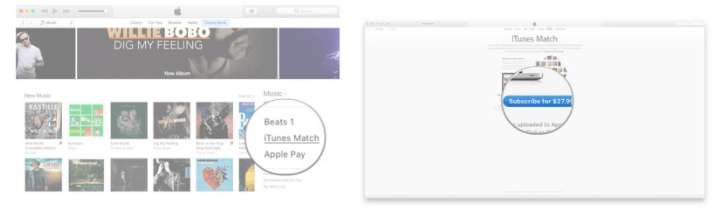
1단계. 사용하려는 경우 WinPC를 사용하는 경우 먼저 iTunes 앱을 여세요.
2 단계. iTunes 페이지 상단에 있는 "Store" 버튼을 누릅니다.
3단계. "기능" 아래에 "iTunes Match" 옵션이 표시될 때까지 아래로 스크롤합니다.
4단계. "구독" 버튼을 클릭하기 전에 결제 정보를 제공하고 확인하십시오.
iTunes Match 구독을 마치면 자동으로 라이브러리를 검색하여 일치하는 항목을 찾습니다. (음악 라이브러리의) 업로드 프로세스가 완료되면 iCloud 라이브러리에서 사용 가능한 노래를 볼 수 있습니다. 모든 장치에서 액세스를 시작하려면 "라이브러리 동기화" 옵션을 켰는지 확인하십시오.
iTunes Match 구독 과정에서 사용한 것과 동일한 Apple ID를 사용하는 한 해당 iTunes 또는 Apple Music 노래에 접근할 수 있습니다. 이제 좋아하는 노래를 스트리밍하고 다운로드할 수 있습니다.
구독을 중단한 후에도 이전에 다운로드한 노래를 계속 스트리밍할 수 있다는 점에 유의해야 합니다. 단, 다운로드되지 않은 항목은 액세스할 수 없습니다.
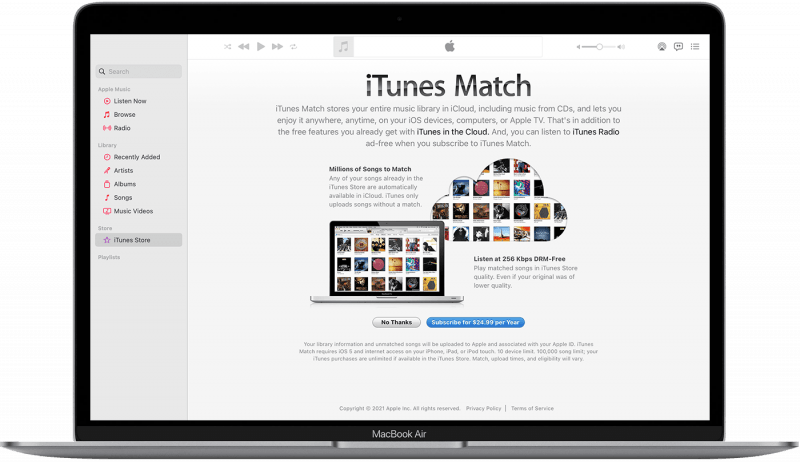
일부 iTunes 영화 또는 TV 프로그램의 DRM을 제거하기 위해 iTunes DRM 제거 프로세스에 관심이 있는 경우 앱도 확인해야 합니다.
UkeySoft M4V 변환기를 사용해 볼 수 있습니다. 영화 및 TV 프로그램의 iTunes DRM 제거 프로세스를 지원하고 파일을 MP4 형식으로 변환할 수도 있습니다. 이는 다양한 미디어 플레이어에서 훨씬 더 재생할 수 있습니다.
이 도구를 사용하려면 먼저 설치하고 처리하려는 iTunes 영화 또는 TV 프로그램을 추가하거나 로드하기만 하면 됩니다. "변환" 버튼을 클릭하기 전에 "옵션" 아이콘을 눌러 출력 설정을 수정할 수 있습니다. 전체 프로세스가 끝나면 새 파일이 MP4 파일로 저장되고 이미 DRM이 없음을 알 수 있습니다.
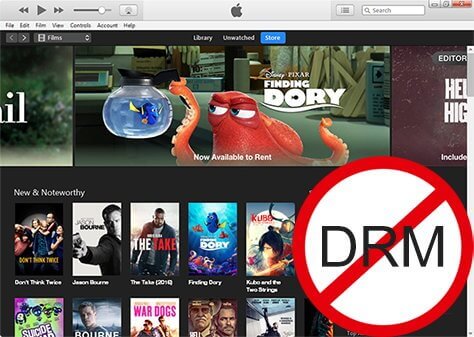
iTunes DRM 제거 프로세스를 수행하는 방법에는 여러 가지가 있습니다. 다음과 같은 훌륭하고 전문적인 응용 프로그램을 통해 구입한 iTunes 영화 및 TV 프로그램뿐만 아니라 iTunes 또는 Apple Music 노래의 DRM 보호를 제거할 수 있다는 사실을 알게 되어 기쁩니다. DumpMedia Apple 음악 변환기.
무료 체험을 원하시면 클릭하세요! 그것은 100% 안전한!
iTunes DRM 제거 프로세스 및 이 주제와 관련된 질문이 있는 경우 아래 섹션에 알려주십시오. 그러면 질문에 답하기 위해 다시 연락드리겠습니다!
